. HyperHost
Этот хостинг завоевал популярность, прежде всего, своей клиентоориентированностью, практически бесконечным количеством тарифов и предоставлением множества сопутствующих продуктов и услуг. Например, HyperHost является официальным партнером компании Microsoft, и продает клиентам любые её продукты по выгодным ценам, включая помесячные подписки.
Сервера компании легко оптимизируются для хостинга интернет-магазинов, поэтому отлично подходят для онлайн-торговли. HyperHost предоставляет все виды хостинг-услуг, включая реселлинг.
https://www.youtube.com/channel/UCt20vMXTPRfFVqrGLIs2Dwg
Преимущества HyperHost:
- большое разнообразие тарифных планов;
- множество бонусов, скидок, промоакций;
- партнерская программа с 22% отчислений;
- разнообразие сопутствующих продуктов и услуг;
- наличие бесплатного конструктора сайтов;
- широкий выбор серверных операционных систем.
Недостатки HyperHost:
- отсутствие автоматического бэкапа;
- маленький выбор панелей управления;
- отсутствие техподдержки с российским номером.
Рекомендуем выбирать хостинг для интернет-магазина из предложенных выше вариантов. Крайне нежелательно выбирать непопулярных в России иностранных провайдеров, даже крупных, без полноценной русскоязычной поддержки. Оптимальным же вариантом для открытия небольшого и среднего интернет-магазина являются облачные SaaS-платформы, например InSales. Они практически не требуют администрирования и уже включают хостинг сайта.
Чем отличается VPS от VDS
VPS (virtual private server) – виртуальный сервер с программной виртуализацией среды (наиболее распространена сейчас OpenVZ).
Отличается возможностью «оверселлинга» ресурсов, невозможностью модификации ядра операционной системы и использования ряда специфических модулей и технологий. Гостевая ОС обычно не может отличаться от корневой (в подавляющем большинстве случаев это Linux).
Преимуществом является возможность масштабирования ресурсов гостевой системы без переустановки и переноса сервера «на лету».
Есть существенная проблема безопасности – администратор базовой системы может получить доступ к любым данным гостевых систем.
VDS (virtual dedicated server) – виртуальный сервер работающий на базе аппаратной виртуализации под управление гипервизора (специализированная программа управления виртуальными контейнерами – наиболее распространены: KVM, XEN, VMware).
Главное преимущество – возможность использования в качестве гостевой системы почти любой ОС: Windows, Linux, FreeBSD, некоторые другие *nix). Также возможна модификация ядра и использование собственных сборок системы.
Администратору VDS доступны все виды аппаратных и программных ресурсов. При этом администратор базового сервера не имеет никакого доступа к виртуальным контейнерам, что снижает риски утечки данных.
При использовании аппаратной виртуализации практически исключен «оверселлинг» ресурсов. Но это же порождает и главный минус VDS – невозможность динамического изменения выделенными ресурсами.
Timeweb
В своё время Timeweb отпочковалась от компании Spaceweb и начала регистрировать домены самостоятельно. По состоянию на 2021 году хостинг-провайдер входит в ТОП-5 по регистрации российских сайтов и продолжает отвоевывать долю у конкурентов за счет незначительного демпинга.
Timeweb сосредоточена на предоставлении услуг виртуального хостинга и ориентируется, прежде всего, на небольшие интернет-магазины. В нише VDS компания пока что новичок, к тому же её тарифы здесь выше рынка.
Преимущества Timeweb:
- низкие цены на регистрацию доменов;
- наличие конструктора серверов;
- возможность заказа продвижения и рекламы интернет-магазина;
- наличие небольшого количества шаблонов для сайтов;
- поддержка большинства видов оплаты услуг, в том числе Новоплат и Элекснет;
- собственная панель управления с мониторингом загрузки выделенных ресурсов;
- наличие собственного почтового сервера, настраиваемого непосредственно из админки;
- бесплатное предоставление 30 бэкапов, которые делаются ежедневно или по требованию.
Недостатки Timeweb:
- тестовый период всего 10 дней;
- виртуальный хостинг предлагается исключительно на серверах Linux;
- панель управления ISPmanager на VDS-серверах предоставляется платно;
- небольшое количество инструментов для анализа работы интернет-магазина.
Дешевый хостинг — 2022
1
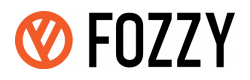
Наша оценка: 8.8/10
Промо-код: 8Tf6aTwC
Хостинг от120 руб.
VPS/VDS от299 руб.
Начал работать в 2022 году
Страна: США
Cерверы: Россия, США, Нидерланды, Сингапур, Англия, Люксембург
Панель управления: SolusVM, DirectAdmin
Поддерживает: PHP, Python, Node.js, HTTP/2, Perl
Диски: высокоскоростные SSD
Бесплатный SSL: есть
Тестовый период: 7 дн.
§
1
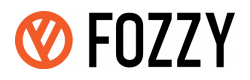
Наша оценка: 8.8/10
Промо-код: 8Tf6aTwC
Хостинг от120 руб.
VPS/VDS от299 руб.
Начал работать в 2022 году
Страна: США
Cерверы: Россия, США, Нидерланды, Сингапур, Англия, Люксембург
Панель управления: SolusVM, DirectAdmin
Поддерживает: PHP, Python, Node.js, HTTP/2, Perl
Диски: высокоскоростные SSD
Бесплатный SSL: есть
Тестовый период: 7 дн.
§
1
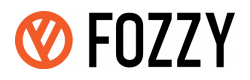
Наша оценка: 8.8/10
Промо-код: 8Tf6aTwC
Хостинг от120 руб.
VPS/VDS от299 руб.
Начал работать в 2022 году
Страна: США
Cерверы: Россия, США, Нидерланды, Сингапур, Англия, Люксембург
Панель управления: SolusVM, DirectAdmin
Поддерживает: PHP, Python, Node.js, HTTP/2, Perl
Диски: высокоскоростные SSD
Бесплатный SSL: есть
Тестовый период: 7 дн.
Жалобы на sweb
О сотрудничестве с провайдером многие клиенты оставляют положительные отзывы. Им нравится оперативная и отзывчивая техподдержка, которая круглосуточно готова отвечать на любые вопросы и помогать в решении проблемы. Цены у хостера приемлемые, они соответствуют качеству предоставляемых услуг.
Провайдер обеспечивает хорошую скорость работы своих серверов, предлагает удобный интерфейс сайта и панели управления. Есть много способов оплаты сервиса и каналов для связи с администрацией, включая бесплатный номер телефона по России. Также нравится клиентам многофункциональность хостинга, удобный перенос сайтов от других провайдеров, современный дизайн сайта и приятные бонусы и подарки.
Если появятся отзывы о SpaceWeb, то мы обязательно опубликуем информацию в социальных сетях. Подпишитесь, чтобы ничего не пропустить!
Как создать сайт на народ.ру
С недельку назад создал очередной проект. Но от своих проектов я не жду большой финансовой прибыли. Мне они нужны для саморекламы. Поэтому я не долго думаю при выборе бесплатного хостинга — ресурса, который позволяет размещать на своей платформе сайты в сети интернет.
Таким ресурсом для меня и моих проектов является narod.ru.
Почему именно этот ресурс? Ну во-первых, потому, что он бесплатный. Во-вторых — я привык работать даже с таким ресурсом, в котором, как мне кажется, нет ничего лишнего. Единственный недостаток — ограниченные возможности в плане разработки сайтов. Здесь нельзя использовать PHP, MySQL. Но можно использовать JavaScript, что по сути компенсируется перед недостатками.
Так вот, при последним создании очередного сайта, я столкнулся с такой проблемой, что сайт не отображался в браузере. Кроме того, выдавалось сообщение о том, что такого сайта в сети просто нет, хотя сам лично закачивал на хостинг все необходимые файлы. Я обратился к поисковикам, чтобы узнать решение моей проблемы по созданию сайта. Но там ничего толкового не было. Мало полезной информации было и в справке самого ресурса народ.ру. А проблема была лишь в одной не столь существенной детали. Какой? Поговорим ниже.
Так какая же последовательность создания сайта на народ.ру?
Если у вас нет почтового адреса в почтовом сервисе shhost.ru (а именно ему принадлежит бесплатный хостинг народ.ру), то его нужно завести. Для этого переходим по ссылке
для регистрации
.
На открывшейся странице указываем имя и фамилию. Можно указать несуществующие имена и фамилии, но именно то, что вы укажите в данных полях будет отображаться в обращениях от службы поддержки к вам. А вот в поле «Логин» следует указывать то, чтобы вы хотели видеть в адресной строке вашего сайта. Другими словами, логин почтового ящика — это часть адреса вашего будущего сайта, который будет иметь следующий вид
login.narod.ru
В случае, если вы укажите логин, и такой же окажется в системе яндекса, то страница регистрации предложит вам возможные варианты логина, и вы либо примите их, либо укажите другой — уникальный — логин.
После этого вы перейдёте на страницу для ввода пароля и ответа на секретный вопрос для восстановления доступа к вашему аккаунту.
После нажатия на кнопку «Зарегистрировать» система перебросит вас в только что заведённый почтовый ящик. Вверху страницы выбираем «Народ».
Попадаете на страницу, где предлагается создать сайт. Нажимаем кнопку «Создать сайт» и система переводит в так называемый конструктор по созданию собственного сайта на народ.ру.
В первом же пункте предалагается определиться с тематикой сайта — либо это будет коммерческий сайт, либо для частного пользования, либо на сайте будет использоваться уникальный дизайн. Поскольку я делаю сайты исключительно по своим «наброскам», а не по предлагаемым шаблонам конструктора. Поэтому для меня непринципиальна предлагаемая тематика в конструкторе. Далее система предлагает определиться с дизайном и макетом будущего сайта. Здесь опять-таки, мне не принципиально было — я просто выбрал «Далее». После на странице появляется система управления сайтом CMS. Здесь можно добавлять и перетягивать необходимые блоки в зависимости от их предназначения, вставлять какие-то свои html-коды. Но опять же, для меня это было не принципиально, да и тем более я уже определился с дизайном моего сайта, поэтому я не собирался разбираться в конструкторе народ.ру. Если моему примеру следуют читатели поста, но у которых та же проблема, что и у меня — сайт создан, контент закачан на хостинг, но сайта нет в сети, то вот та деталь, о которой я писал выше — после процедуры создания сайта, а именно после задания макета страницы и перехода в режим конструктора просто выходим из аккаунта,
закачиваем файлы на хост через FTP
и «забываем» о только что созданном сайте приблизительно на сутки.
Я не знаю, с чем связана эта проблема, но сайт, созданный на хостинге народ.ру появляется в сети не сразу. Вот та маленькая, но существенная деталь, при создании собственного сайта на бесплатном хостинге народ.ру
§
Для данной статьи понадобятся знания по html и css. В html-файле мы создадим «скелет» меню, а при помощи CSS мы зададим настройки нашего будущего меню, но для этого нужны знания по
интеграции CSS в html-файлы
.
Итак, создаём скелет нашего меню, используя теги списков
<ul id=»menu»>
<li><a href=»link_1.htm»>Пункт 1</a></li>
<li><a href=»link_2.htm»>Пункт 2</a>
<ul>
<li><a href=»link_2_1.htm»>Пункт 2.1</a></li>
<li><a href=»link_2_2.htm»>Пункт 2.2</a></li>
<li><a href=»link_2_3.htm»>Пункт 2.3</a></li>
</ul>
</li>
<li><a href=»link_3.htm>Пункт 3</a>
<ul>
<li><a href=«link_3_1.htm»>Пункт 3.1</a></li>
<li><a href=«link_3_2.htm»>Пункт 3.2</a></li>
<li><a href=«link_3_3.htm»>Пункт 3.3</a></li>
<li><a href=«link_3_4.htm»>пункт 3.4</a></li>
</ul>
</li>
<li><a href=»link_4.htm>Пункт 4</a>
<ul>
<li><a href=«link_4_1.htm»>Пункт 4.1</a></li>
<li><a href=«link_4_2.htm»>Пункт 4.2</a></li>
</ul>
</li>
</ul>
Далее, прописываем классы стилей, не забывая про
синтаксис таблиц стилей
.
#menu
{
padding: 0;
margin: 0;
font-size: 14px;
font-family: Arial;
font-weight : bolder;
}
Данная запись задаёт параметры отображения информации внутри контейнеров, принадлежащих тегу основного списка с идентификатором «menu». В данном примере заданы отступы самого меню от краёв страницы, и задаются параметры текстового содержимого всего меню. После переходим к параметрам ячеек основных пунктов меню.
#menu li
{
width: 150px;
height: 35px;
list-style: none;
float: left;
padding: 0;
margin: 0;
text-align: center;
background: #CFCECE;
position: relative;
padding-top: 10px;
border-left: 1px solid #8F8E8E;
border-right: 1px solid #8F8E8E;
border-top: 1px solid #8F8E8E;
}
Данная запись задаёт размеры ячеек основных пунктов меню, их расположение относительно друг друга, положение содержимого ячеек и границы самих ячеек.
#menu li ul
{
width: 150px;
list-style: none;
padding: 0;
margin: 0;
display: none;
position: absolute;
left: 0;
top: 45px;
}
Задание этой записи необходимо для того, чтобы пункты меню второго уровня не отображались до тех пор, пока не будет наведён курсор мыши на соответствующий пункт меню первого уровня. Здесь указывается ширина ячеек, позиции в расположении. Параметры left и top задают отступ блоков меню второго уровня слева и сверху соответственно.
#menu li ul li
{
width: 150px;
height: 35px;
float: none;
margin: 0;
text-align: center;
background: #A3A3A3;
}
Данная запись отвечает за пункты меню второго уровня. В данном случае заданы размеры ячеек, параметр float:none указывает на то, что пункты меню из выпадающего списка будут расположены один под другим, а background задаёт цвет фона пунктов меню второго уровня. Далее переходим к декору ссылок.
#menu li a
{
width: 150px;
height: 20px;
display: block;
color: #000;
text-decoration: none;
}
#menu li a:hover
{
width: 150px;
height: 20px;
display: block;
color: #fff;
text-decoration: none;
}
Данные примеры указывают параметры текстовых ссылок – первый случай указывает на отображение ссылок, второй на то, как измениться ссылка, если навести на неё курсор мыши.
#menu li:hover ul, #menu li.dont_look ul
{
display: block;
}
Данная запись предназначается для того, чтобы отображать выпадающий список меню при наведении курсора мыши на пункты меню первого уровня.
#menu li:hover, #menu li.dont_look
{
background: #7AA484;
border-left : 1px solid #00FF3C;
border-right : 1px solid #00FF3C;
}
Результатом данной записи является то, что когда наводится курсор мыши на пункт меню первого уровня (например на Пункт 2), то он подсвечивается указанным цветом в параметре background, а границы пунктов меню второго уровня (например Пункт 2.1), при наведении на них курсора мыши подсвечиваются, благодаря параметрам border. В моём случае я сделал, чтобы подсвечивались левая и правая границы ячеек, на которые наводится курсор мыши. Подобная запись border-left : 1px solid#00FF3C; говорит о том, что левая граница ячейки будет иметь размер в 1 пиксель, будет представлена сплошной тонкой линией (solid) с указанным цветом.
Пример построенного таким образом меню для сайта, можно посмотреть на моём проекте про персональные компьютеры.
Оригинал данной статьи: Горизонтальное выпадающее меню в CSS был написан, путём исследования и своего рода опытов над движком Joomla для сайтов, в ходу которых добавлялись или, наоборот, убирались ненужные строки кода, которые не могут работать без связей, указываемых в Joomla.
Кроме того, я предлагаю Вам ознакомиться с разделом WEB-программирование и принять участие в обсуждении тем, касательно данного раздела.
§
FTP — File Transport Protocol — протокол для обмена данным в сети. Разные хосты (интернет ресурсы, предоставляющие дисковое пространство на своих серверах для хранения в том числе и личных страниц пользователей) предоставляют разные условия и разные настройки для доступа к своим данным сервиса по средствам FTP-доступа. В данной статье я хочу рассказать о том, какие настройки должны быть у программы для доступа к своему сайту, размещённому на хостинге narod.ru.
Прежде всего стоит сказать, что есть две версии хостинга — одна из них (назовём её версия 1.0) работала до октября 2022 года, вторая (версия 2.0) — после октября 2022 года. Обе они предоставляют доступ для работы с файлами на хостинге через FTP, однако, каждая из них имеет свои настройки.
Будем использовать для примера программу FileZilla — простой FTP-менеджер файлов.
Для версии 1.0 хостинга narod.ru необходимо использовать следующее данные:
Хост (Host) -> ftp.narod.ru
Имя пользователя (Login) -> логин для доступа к тому почтовому ящику сервиса shhost.ru, на который зарегистрирован данный сайт
Пароль (Password) -> пароль от почтового ящика на сервисе shhost.ru.
Для версии 2.0 необходимо использовать следующие настройки FTP-менеджера FileZilla
Хост (Host) -> login.ftp.narod.ru, где вместо login вводится логин от данного почтового ящика
Имя пользователя (Login) -> логин для доступа к тому почтовому ящику сервиса shhost.ru, на который зарегистрирован данный сайт
Пароль (Password) -> пароль от почтового ящика на сервисе shhost.ru.
После нажимаем кнопку «Подключиться» (Connect) и используем ресурсы FTP-соединения для работы с сайтом.
Если вы только хотите создать сайт на хостинге narod.ru, читайте статью Как создать сайт на narod.ru
§
Сейчас по сети «ходит» вирус, который блокирует работу интернет-браузеров. Вы качаете программу с непроверенного источника, запускаете её и в систему проникает троянский маячок, цель которого — вымогать деньги по средствам смс-сообщений.
Как узнать, что компьютер заражён трояном-маячком? После того, как вы установили «заражённое» ПО, система автоматически перезапускается. После, при запуске системы, автоматически запускается браузер ИЭ. При запуске браузера в правом нижнем углу появляется окошечко, которое перемещается вместе с прокруткой самой страницы (всплывающие окна, обычно, прикреплены к границе страницы)
И всё, никакие страницы не открываются, вкладки не создаются, антивирус ругается. Что же делать?
1) Заходим в редактор реестра операционной системы Windows через команду «Выполнить», где вводим regedir.exe.
Внимание: работать в редакторе реестра операционной системы следует с особой осторожностью, в противном случае последствия могут быть губительны для системы Windows.
2) Проходим по следующему пути реестра HKEY_LOCAL_MACHINE -> SOFTWARE -> Microsoft -> Windows NT -> CurrentVersion -> Windows
3) Ищем параметр AppInit_DLLs
4) Открываем данный параметр (далем на нём двойной клик левой кнопкой мыши) и смотрим на строку значения. В моём случае путь выглядел следующим образом: C:windowssystem 32lmyvnum.dll
5) По некоторым данным имя данного файла (lmyvnum.dll) может быть каким угодно, но в любом случае состоит из семи строчных латинских букв. Удаляем это значение (путь C:windowssystem 32lmyvnum.dll) и жмём ОК, при этом сам параметр AppInit_DLL не удаляем. Чтобы избежать ситцации, когда удаляется рабочее значение, рекомендую, перед тем как удалять значение, вбить в любой поисковик имя файла (например, lmyvnum.dll), чтобы убедиться, что это действительно не системный файл, и его можно удалять (если файл системный, то любой поисковик предложит Вам не одну страницу с описанием данного файла, в таком случае этот файл не трогаем и ищем другие сопособы борьбы с трояном-маячком)
Запоминаем путь из значения параметра и стираем его. Тем самым вирус мягко говоря, теряет направление своей вредоносной деятельности. После того, как удаляем значение параметра.
6) Выполняем обычную перезагрузку системы.
7) Система загрузилась после перезагрузки — продолжаем искоренять зло из компьютерной системы вашего железного любимца. Для этого лучше всего использовать какой-нибудь файловый менеджер (например, Total Commandor). Выбираем тот путь, который указывался в значении параметра AppInit_DLLs, ищем тот самый злостный файл (как в моём случае lmyvnum.dll) — это и есть «маячок». Безжалостно удалем его. Затем всё в том же файловом менеджере сортируем файлы по типу расширения, находим группу расширений *.tmp и ищем все файлы, которые датируются датой заражения вашего компьютера троянчиком-маячком. Так же безжалостно удаляем их, поскольку это есть ни что иное, как резервные копии главного файла-вируса. Обычно эти файлы не содержат много букв в имени — в моём случае такой «резервист» содержал всего одну букву и размер 0.
8) После удаления файлов вируса из системы, вновь перезагружаем систему, а после её загрузки продолжаем работать с интернет.
Как удалить вирус Trojan.Mayachok
§
§
Производительность
Показатель бесперебойной работы за последний месяц составил 100%, то есть тестируемые серверы SpaceWeb всегда отвечали на запросы. Однако если посмотреть детальную статистику за длительное время, то можно заметить, что периодически случаются продолжительные провалы.
Например, в мае 2022 года тестируемый сервер был недоступен больше 4,5 часов, а в марте — 59 минут. Тем не менее, аптайм у SpaceWeb достойный, в различных независимых рейтингах этот хостинг постоянно входит в десятку по показателям бесперебойной работы.
С быстродействием дело обстоит чуть хуже. Тестирование на протяжении 10 лет показывает, что только 73,3% времени серверы SpaceWeb работают в режиме «очень быстро». Для сравнения, у других хостингов этот показатель достигает 99%. На обработку изображения 2000×2000 px тестируемый сервер тратит больше 4 секунд. Это средний показатель, который точно нуждается в улучшении.
Зато задержка при ответе на запросы пользователей не такая уж и большая — всего 18 мс для посетителей из Москвы. Этот же сервер показывает хорошие результаты для пользователей из России, стран СНГ и Европы. Для отдалённых регионов нужно использовать другую инфраструктуру, иначе пинг будет слишком высоким.
На SpaceWeb также есть ограничения. Они закреплены в описаниях тарифных планов. Например, количество доменов и баз данных лимитировано — на это нужно обращать внимание при выборе пакета услуг. Максимальный размер принимаемого письма равен 25 МБ. Если на почту, привязанную к домену, будут отправлять сообщения с большими вложениями, то вы просто не будете их получать.
Ценовая политика
На всех тарифах виртуального хостинга есть бесплатный тестовый период продолжительностью 14 дней, бесплатный домен и бесплатный переезд с другой площадки.
Стоимость виртуального хостинга стартует с 99 рублей оплате за месяц. Это минимальный тариф в категории «Стандартный». На нём доступен 1 Гб на SSD, 1 база данных, неограниченное количество аккаунтов FTP и ящиков, а также бесплатный SSL.
В линейке «Стандартный хостинг» всего представлено 4 тарифа. Самый дорогой — «Космос». На нём можно сделать 20 сайтов на 15 Гб SSD, доступно создание 20 баз данных, а в подарок клиент получает 3 домена. Количество сайтов и баз данных, а также объём дискового пространства — основные различия в пакетах услуг.
Если возможностей тарифов «Стандартного хостинга» недостаточно, то обратите внимание на пакеты услуг «Реактивного хостинга». Их всего два: «Реактивный-20» и «Реактивный-30», за 999 и 1849 рублей в месяц соответственно. Числа в названии — количество сайтов, которые можно сделать на одном аккаунте.
На отдельных страницах представлены тарифы для CMS. Но индивидуальный пакет услуг разработан только для UMI.CMS. Он называется UMI.SW и предлагает за 333 рубля в месяц 5 Гб SSD, 1 базу данных и 5 FTP-аккаунтов. Для 1С-Битрикс SpaceWeb предлагает использовать тарифы «Реактивного хостинга», а для WordPress и Joomla — пакеты «Стандартного хостинга».
Ещё одно дополнительное предложение — хостинг для создания электронной почты на домене. Под 10 ящиков выделяется 1 Гб дискового пространства. Есть веб-интерфейс, функция переадресация, фильтры для защиты от спама, автоответчик, круглосуточная поддержка. Стоимость — 290 рублей в год.
Виртуальный выделенный сервер представлен в 4 конфигурациях. Минимальная стоимость — 349 рублей в месяц, максимальная — 2199 рублей в месяц. При выборе тарифа сразу указывается операционная система, которую вы хотите установить — на стоимость это не влияет. Дополнительно придётся заплатить только за инсталляцию панели управления ISPmanager Lite — 200 рублей в месяц.
Выделенные серверы предоставляются в 3 основных конфигурациях стоимостью от 9500 до 17 050 рублей в месяц. Есть ещё одна, акционная — Power-1000. За 4950 рублей в месяц вы получите процессор 2,0 ГГц, 1 ТБ дискового пространства, 8 ГБ памяти, 1 ТБ под бэкапы, выделенный IP-адрес и панель управления SpaceWeb.
На SpaceWeb также доступен конструктор сайтов. Базовый набор функций можно использовать бесплатно — это 44 шаблона и 50 Мб на диске. Снятие ограничений на объём дискового пространства и увеличение количества шаблонов до двух сотен будет стоить уже от 99 рублей в месяц, а добавление магазинной функциональности — от 399 рублей в месяц.









